Cómo eliminar los últimos 15 minutos del historial de búsqueda de Google
Si usa un teléfono inteligente Android o el navegador Chrome en su escritorio, es probable que su historial de búsqueda se guarde en su cuenta de Google. Hay beneficios obvios en esto:puede cotejar con resultados relevantes anteriores, continuar donde lo dejó y tener una búsqueda más personalizada y una experiencia publicitaria. Sin embargo, también hay desventajas en esto:resultados que quizás no quieras tener en tu historial de búsqueda, razón por la cual Google ha ofrecido algunas soluciones para eso. Obtenga más información sobre cómo eliminar los últimos 15 minutos de su historial de búsqueda de Google a continuación.
- Android 12:todo lo que querías saber sobre la última versión de Android
- Cómo usar el nuevo modo Focus de iPhone en iOS 15
De forma predeterminada, Google ofrece una función de "Eliminación automática", que eliminará continuamente los datos de actividad del usuario después de 18 meses. Esta función se puede desactivar desde su cuenta de Google o incluso establecerse por un período más largo (hasta 36 meses) o más corto (hasta 3 meses). Según la empresa, esta función ya está activa en más de 2 000 millones de cuentas.
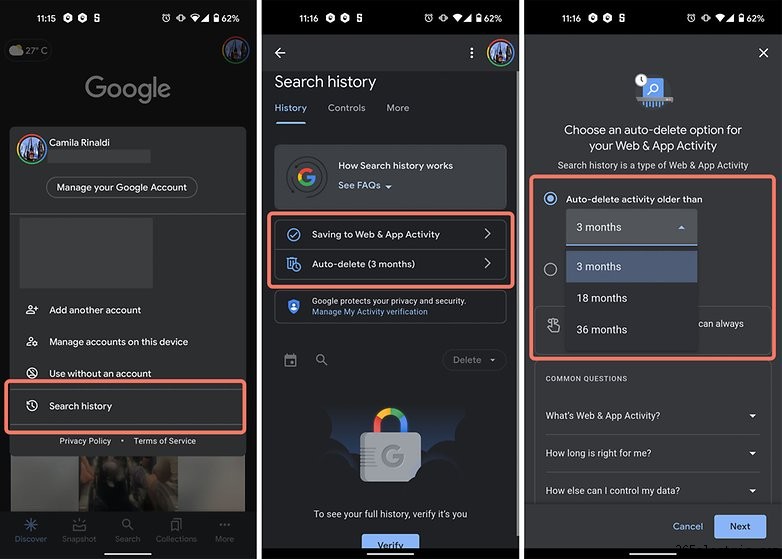
Además, desde la configuración del navegador Chrome o de su cuenta de Google, también puede eliminar el historial de navegación completo o individual y la actividad en las aplicaciones.
Sin embargo, no siempre es la intención de quienes desean eliminar los datos de búsqueda y actividad eliminando todo el historial de búsqueda, ya que hacerlo puede limitar la experiencia en otros servicios de Google como YouTube y Maps.
Como solución, Google anunció en mayo en Google I/O la capacidad de realizar una eliminación rápida de sus resultados de búsqueda, lo que le permite eliminar los últimos 15 minutos de su historial de búsqueda con un solo toque en la imagen de perfil de su cuenta de Google.
Cómo borrar los últimos 15 minutos de tu historial de búsqueda de Google:
- Paso 1: Inicie la aplicación de Google (Android/iOS).
- Paso 2: Toca la foto de perfil de tu cuenta de Google para acceder al menú.
- Paso 3: Seleccione "Eliminar los últimos 15 minutos".
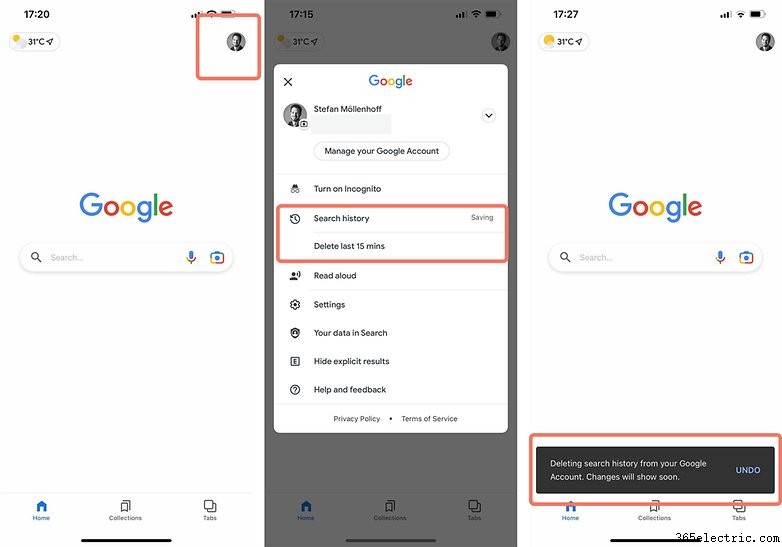
En este punto de la sala de redacción de NextPit, algunas personas ya tienen acceso a esta función. Las capturas de pantalla que ilustran este artículo fueron tomadas con un iPhone.
Como de costumbre, después del anuncio oficial, algunas características nuevas tienden a llegar antes a los dispositivos Android seleccionados que a otros. Por lo tanto, si la opción "Eliminar los últimos 15 minutos" en su historial de búsqueda de Google sigue sin estar disponible en su cuenta de Google, no se preocupe. La ventana de actualización puede demorar más para ciertas funciones, según la región o incluso la versión de Android utilizada.
- Rastreador de actualizaciones de Android 12
Por lo tanto, si necesita eliminar un elemento específico de su historial, le recomiendo que elimine cada entrada individualmente. Para hacerlo, siga el tutorial a continuación.
Cómo eliminar el historial de búsqueda de Google individual en la aplicación de Chrome:
- Paso 1: En su teléfono o tableta Android/iOS, inicie la aplicación Chrome.
- Paso 2: En la esquina superior derecha, toque Más (tres pequeños puntos) seguido de Historial (en iOS, está en la barra inferior).
- Paso 3: Localice la entrada que desea eliminar.
- Paso 4: A la derecha, toque el ícono "x" (Eliminar) (en iOS, debe presionar prolongadamente el elemento).
- Paso 5: Para eliminar varios elementos, toque una entrada y manténgala presionada. Seleccione las otras entradas que desea eliminar. Luego, en la esquina superior derecha, toca el icono de la papelera.
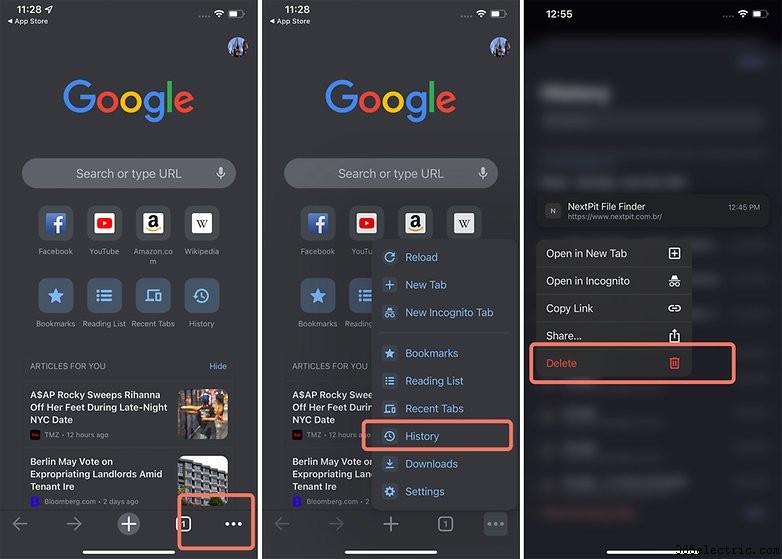
¡Y eso es! Si desea conservar su historial de búsqueda para optimizar su experiencia en los servicios de Google y, al mismo tiempo, desea eliminar entradas individuales o los últimos 15 minutos de búsqueda, las soluciones proporcionadas anteriormente deberían ayudar.
- ·Cómo borrar el historial de búsqueda de tu HTC EVO
- ·Cómo eliminar el historial de la CLIQ Motorola
- ·Cómo eliminar el historial de Google en el LG Optimus V para Virgin Mobile
- ·Cómo eliminar el historial de mercado en Android Fascinate
- ·Cómo eliminar Facebook desde tu Friend Stream en el EVO
- ·Cómo eliminar el historial de búsqueda en un iPhone
- ·Cómo eliminar el historial de Google desde un iPhone
- ·Como puedes borrar tu historial de búsqueda Google en un iPhone
- Cómo eliminar el historial de Google en un iPhone
- Cómo eliminar Google Search History en un iPod
- Cómo eliminar la barra de búsqueda de Google de cualquier pantalla de inicio de Android
- Cómo eliminar el historial de Google en un iPhone
- Cómo quitar su número de teléfono y dirección de Internet
- Cómo eliminar el historial de búsqueda en un iPhone
